Tout d'abord, nous vous avons montré à quel point votre ordinateur peut être facilement infecté par des logiciels espions, crapwares et autres logiciels indésirables. Aujourd'hui, nous allons vous montrer comment nettoyer votre système avec Spybot Search & Destroy.
Parties importantes de l'installation
Lorsque vous installez Spybot Search & Destroy, vous devez prêter une attention particulière à deux fenêtres.
Ici vous pouvez voir la fenêtre de sélection des composants. Il est recommandé de s'assurer que «Télécharger les mises à jour immédiatement» et «Intégration de Security Center» sont sélectionnés.
Remarque: après l'installation, il est peut-être encore possible de télécharger quelques mises à jour mineures.

Dans la fenêtre Additional Tasks, c’est définitivementIl est recommandé de s'assurer que “Utiliser la protection Internet Explorer (SDHelper)” et “Utiliser la protection des paramètres système (Minuteur Tea)” sont tous deux sélectionnés. Cela aidera à vous donner une protection supplémentaire pour votre système.
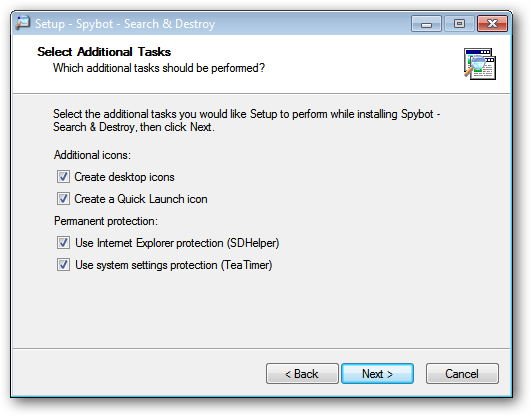
Recherche de programmes malveillants
Une fois que vous avez fini d’installer Spybot Search &Détruisez-le et lancez-le pour la première fois. Il vous sera demandé si vous souhaitez effectuer une «sauvegarde du registre» avant de numériser avec le logiciel. Il est recommandé de faire la sauvegarde… après tout, les sauvegardes sont toujours une bonne chose.
Comme vous pouvez le voir dans la capture d'écran suivante, Spybot Search & Destroy était déjà en train de lutter contre les logiciels malveillants tout en restant dans le processus de configuration initiale juste après le démarrage (très merveilleux!). Sachant qu'il s'agissait de deux programmes malveillants, nous avons choisi de fermer et de supprimer les deux processus.

Une fois le processus de configuration initial terminé, vousverra la fenêtre d'accueil principale. À partir de là, vous pouvez choisir l'action que vous souhaitez effectuer. Pour notre exemple, nous avons décidé de «Rechercher des mises à jour» au cas où autre chose soit disponible (recommandé).

Comme vous pouvez le voir, il y a eu des mises à jour supplémentairesdisponible pour la base de données d'immunisation, le service de minuterie de thé sélectionné lors du processus d'installation et un fichier de descriptions en langue anglaise. Une fois que vous avez terminé de télécharger les mises à jour disponibles, cliquez sur «Quitter» pour fermer la fenêtre des mises à jour.

Une fois la fenêtre des mises à jour fermée, vous serezretourné à la fenêtre d'accueil principale. C'est maintenant le bon moment pour immuniser votre système. Vous pouvez voir ici la quantité d’immunisation disponible pour être appliquée (non protégée ou protégée). Cliquez sur le bouton «Immuniser le signe Green Plus» pour appliquer l’immunisation. Cela non seulement aide les navigateurs installés, mais améliore également votre fichier Hosts.

Une fois la vaccination terminée, vous pouvez voirle passage des chiffres de «non protégé» à «protégé». Il est maintenant temps de commencer à rechercher les logiciels malveillants. Cliquez sur le bouton «Rechercher et détruire» dans la partie gauche de la fenêtre.

Pour lancer la numérisation, cliquez sur le bouton «Rechercher les problèmes».

Une fois la numérisation commencée, vous pourrezsuivre facilement les progrès en utilisant la barre de couleur et le compteur numérique tout en bas de la fenêtre. Vous serez également en mesure de savoir quel type de logiciel malveillant Spybot Search & Destroy recherche à tout moment près du compteur numérique.
Lors de l'analyse de notre système, vous pouvez constater que Spybot Search & Destroy était en train de créer une liste des logiciels malveillants (quantité et type) déjà détectés.
Remarque: Spybot Search & Destroy prendra un certain temps pour terminer l'analyse, alors soyez patient. L'attente en vaut la peine!

Une fois la numérisation terminée
Une fois que Spybot Search & Destroy est terminéEn recherchant les logiciels malveillants, le nombre de problèmes détectés est indiqué dans le coin inférieur gauche de la fenêtre. Dans la partie principale de la fenêtre, vous pouvez voir la liste compilée de ce qui a été trouvé.
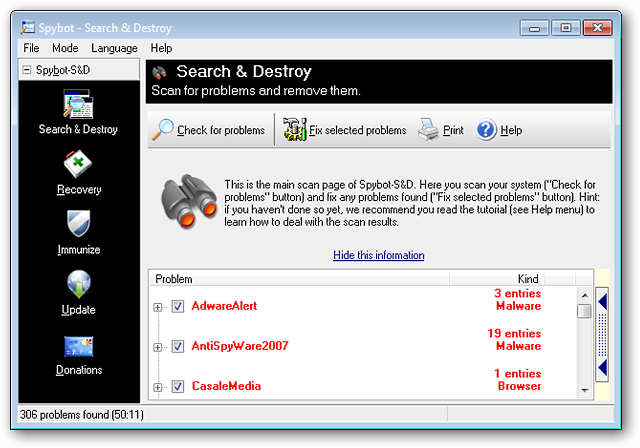
En cliquant sur le signe plus à côté de chaque entréevous permettra de voir des informations sur chaque élément trouvé (valeur du registre, fichier, emplacement). L'avantage de la liste compilée est que vous pouvez vérifier les éventuels faux positifs (le cas échéant) et désélectionner ces entrées. Vous pouvez être très spécifique sur ce qui est ou non enlevé (très agréable!).

Supprimer le malware
Une fois que vous avez vérifié la liste compilée, cliquez sur «Corriger les problèmes sélectionnés». Vous verrez alors une fenêtre de confirmation vous demandant si vous souhaitez continuer. Sélectionnez «Oui» pour commencer à supprimer le logiciel malveillant.

Il y aura une grande coche verte à côté duentrée pour chaque programme malveillant de la liste compilée qui a été supprimée avec succès. Si certains des logiciels malveillants découverts sont actuellement utilisés, vous pouvez choisir de les supprimer au redémarrage de votre ordinateur. Sélectionnez «Oui» pour activer cette option.

Une fois que vous avez cliqué sur la confirmationci-dessus, la fenêtre de message suivante fournit des détails sur le nombre de problèmes résolus. S'il y a des problèmes qui seront résolus lors d'un redémarrage, ceux-ci seront également affichés et il vous sera demandé de redémarrer votre ordinateur. Sélectionnez «OK» pour redémarrer.

Suppression des logiciels malveillants lors d'un redémarrage
Si vous avez des logiciels malveillants en cours de suppression pendantLors du redémarrage, Spybot Search & Destroy effectuera également une nouvelle analyse complète au cours du processus, au cas où un programme malveillant tenterait de se rétablir au cours du redémarrage. Votre système ne terminera pas complètement le redémarrage avant la fin de l'analyse. Vous pouvez donc vous attendre à voir un écran noir.
Remarque: Cette analyse prendra probablement plus de temps que l'analyse habituelle. Si vous avez quelque chose d'autre sur lequel travailler ou un livre à lire en attendant, n'hésitez pas à le faire. Spybot Search & Destroy vous informera quand ce sera fini.

Comme vous pouvez le voir dans notre exemple, une partie de lales logiciels malveillants ont essayé de se rétablir lors du redémarrage, mais ont été facilement interceptés par Spybot Search & Destroy. Pour supprimer tout problème de logiciel malveillant détecté, sélectionnez «Corriger les problèmes sélectionnés». Une fois que vous avez cliqué sur «Résoudre les problèmes sélectionnés», votre système va terminer son redémarrage.
Sur notre exemple, les processus capturéspour tenter de se rétablir, les entrées de démarrage ont créé des fenêtres contextuelles instantanées répétitives avec des messages indiquant que leur chargement a échoué. Il est donc recommandé de procéder à un autre redémarrage à ce stade. Une fois votre système redémarré, asseyez-vous et appréciez la propreté de votre système!

Conclusion
Si Spybot Search & Destroy n’est pas le plus rapidelogiciel anti-malware, il est très méticuleux et efficace pour éliminer les logiciels malveillants d'un système informatique. Il s'agit donc certainement d'une application anti-malware recommandée.
Télécharger Spybot Search & Destroy (version 1.6.2)
Next Up: Nettoyage des logiciels espions avec Ad-Aware
Nous vous avons déjà montré avec quelle facilité vous pouvez infecternettoyez-le avec Spybot, mais restez à l’écoute, car demain nous vous montrerons comment supprimer les logiciels espions avec Ad-Aware. Plus tard dans la semaine, nous verrons la même chose avec MalwareBytes.








